MySQL, mariadb y percona de är tre databaser i stor utsträckning idag, de två första är inbäddade i en stor andel av open source-applikationer som finns idag. Det är därför det är viktigt att ha en terminal för MySQL, MariaDB och Percona som gör att vi kan hantera dessa databaser effektivt, från den komfort och bekvämlighet som konsolen erbjuder oss.
Den här gången ska vi lära känna mycli, en databasterminal som har de egenskaper som krävs för att effektivt hantera våra databaser, utan att konsumera alltför stora resurser och med omfattande dokumentation till vårt förfogande.
Vad är mycli?
mycli är ett open source-verktyg, utvecklat i Python, vilket gör att vi kan hantera och exekvera MySQL-, MariaDB- och Percona-kommandon på ett snabbt, automatiserat och effektivt sätt. Verktyget har ett avancerat autoslutföringssystem för de ovannämnda databasspråken, på samma sätt lyfter det fram syntaxen på ett standardiserat sätt, vilket hjälper oss att hantera våra databaser på ett bekvämt sätt från terminalen.
Den har en ganska kort installations- och inlärningslinje, vilket utökade dess utmärkta egenskaper gör det till ett mycket intressant alternativ till verktyg som är dedikerade till databashantering, särskilt på grund av dess låga resursförbrukning och dess snabba svarstid.
En detaljerad användning av verktyget kan ses i följande gif som släpptes av verktygets utvecklare:
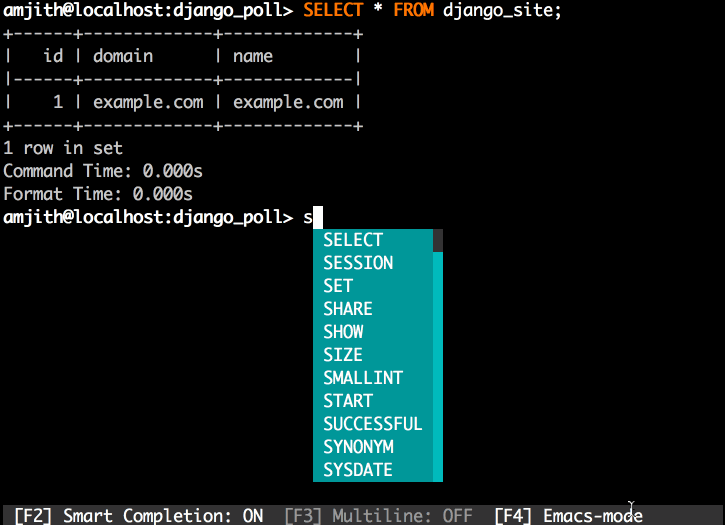
Mycli-funktioner
- Helt öppen källkod, utvecklad i python och med utmärkt dokumentation.
- Komplettera automatiskt när SQL-nyckelord skrivs, liksom databastabeller, vyer och kolumner.
- Utmärkt syntaxmarkering tack vare Pygments.
- Smart automatisk komplettering (som är aktiverat som standard), som bara erbjuder kontextrelaterade tips.
SELECT * FROM <tab>det visar bara namnen på tabellerna.SELECT * FROM users WHERE <tab>det visar bara kolumnnamnen.
- Stöd för frågor som innehåller mer än en rad.
- Det gör det möjligt att lagra de mest använda frågorna, för detta räcker det att spara en fråga med
\fs alias queryoch använd följande kommando\f aliasnär du vill köra den igen. - Kraftfull och enkel konfigurationsfil, som genereras automatiskt i katalogen
~/.myclirc - Det har ett omfattande loggsystem, om vi vill spara historiken för de körda kommandona.
- Låt oss använda en fin fördjupning.
- Datainmatningen är organiserad och trevlig, den visas i kolumner med tabellavgränsningar.
- Den har stöd för SSL-anslutningar.
- Detaljerad dokumentation när du kör hjälp med verktyget
$ mycli --help - Många fler.
Hur man installerar mycli
Vi kan installera mycli på vilken Linux-distro som helst tack vare python, för detta måste vi helt enkelt ha pip installerat och utföra följande kommando:
$ sudo pip install -U mycliDebian- och ubuntu-användare kan installera verktyget direkt från de officiella förvaren genom att köra
$ sudo apt-get install mycliPå samma sätt kan Arch Linux- och derivatanvändare njuta av det här verktyget tack vare AUR-arkiv, för att göra det, kör följande kommando:
$ yaourt -S mycli
Avslutningsvis vill jag betona att verktyget i de genomförda testerna uppförde sig mycket snabbt och dess förslag när det gäller autofullständighet är helt enkelt utmärkt. Jag tycker till och med att det här verktyget är lika användbart MySQL Navigator med fördelen att det förbrukar mycket mindre resurser, om du är en konsolälskare och också använder några av de tre databaserna som det är kompatibelt med, tveka inte att prova det här fantastiska verktyget och berätta dina intryck om.
Bra verktyg, tack så mycket för dina artiklar.
Vet du vad terminalens typsnitt är ????
Monaco. Det är källan! Jag lämnar dig ett alternativ att ladda ner för Linux. eftersom källan är från MAC
https://gist.github.com/rogerleite/99819
Hälsningar.
Mycket bra bidrag !! Spektakulärt verktyg !!